- 문서>
- 카카오싱크>
- 마케팅 가이드
menu
시작하기
로그인
커뮤니케이션
광고
카카오싱크
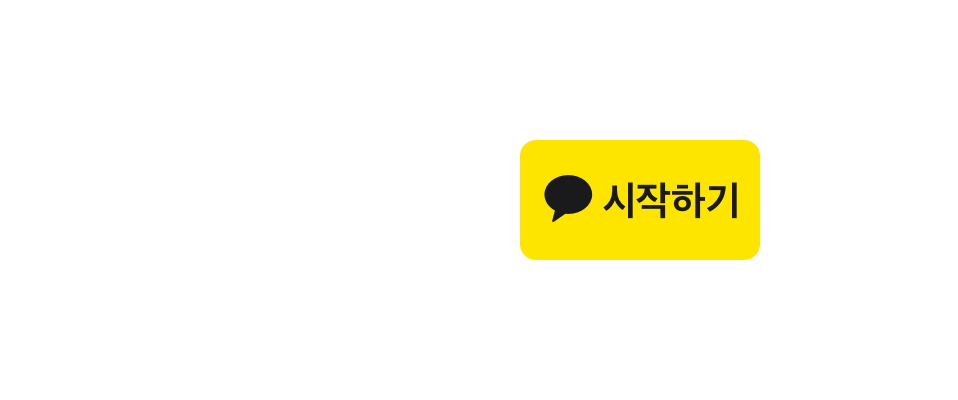
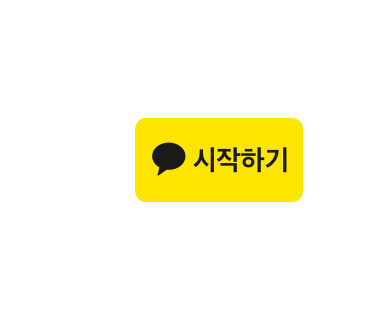
마케팅 가이드
이 문서는 카카오싱크 도입 이후 활용 방법에 대해 안내합니다.
카카오싱크 도입을 마쳤다면 본격적으로 카카오싱크 회원을 모집하고, 모집한 회원을 대상으로 타깃 광고를 할 수 있습니다.
메시지 발송하기
메시지는 카카오톡 채널 파트너센터나 카카오모먼트, 별도 API 개발로 발송할 수 있습니다. 카카오싱크 회원의 서비스 이용 내역 등을 활용한 특정 광고 메시지나, 비회원 대상 카카오싱크 회원 가입 유도 메시지, 멤버십 등급과 같은 알림성 메시지 등의 발송이 가능합니다.
플랫폼별 메시지 발송 방법은 아래 내용을 참고합니다.
카카오톡 채널 파트너센터 활용하기
카카오톡 채널 파트너센터는 광고성 메시지를 발송할 수 있는 플랫폼으로, 회원번호가 포함된 고객파일을 업로드하여 조건에 맞는 사용자만 추출하여 메시지를 발송할 수 있습니다.
파일 업로드 시에는 고객파일 업로드 가이드에 맞춰 CSV 파일로 직접 업로드하거나, 카카오톡 채널 고객 관리 API를 사용해 자동으로 업로드할 수 있습니다.
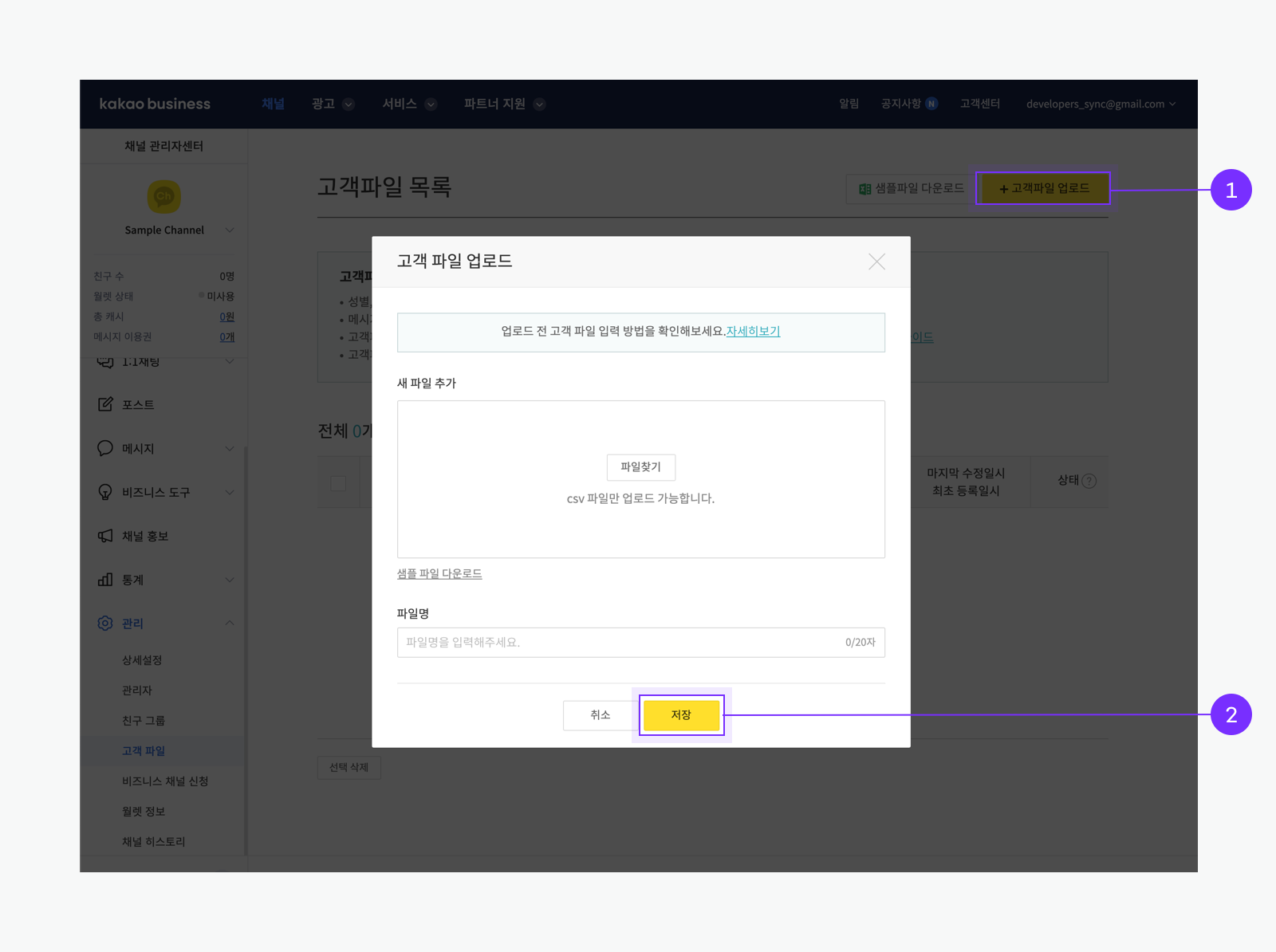
➊ 카카오톡 채널 파트너센터의 [관리] > [고객파일] 메뉴에서 [고객파일 업로드]를 눌러 회원번호가 포함된 고객파일을 업로드할 수 있습니다.
➋ 파일을 추가하고 저장합니다. CSV 파일만 지원합니다. 업로드가 완료되면 업로드된 사용자 중 메시지 수신이 가능한 사용자는 몇 명인지 보여줍니다.
메시지 발송 시에는 친구그룹목록 화면에서 메시지 수신 혹은 비수신 그룹을 먼저 생성합니다. 전체 채널 추가 사용자 중 해당 그룹만 포함 혹은 제외하여 메시지를 발송할 수 있습니다. 메시지 발송 시에는 친구그룹목록 화면에서 메시지 수신 혹은 비수신 그룹을 먼저 생성합니다. 전체 채널 추가 사용자 중 해당 그룹만 포함 혹은 제외하여 메시지를 발송할 수 있습니다.
카카오싱크 회원 대상으로 타깃 메시지 발송 시, 사용자 DB를 추출하여 수동으로 업로드할 수도 있지만 API를 연동하여 자동 업로드를 구현할 수도 있습니다. API로 자동으로 파일을 업로드하려면, 위에서 안내한 카카오톡 채널 고객 관리 API를 참고하여 개발합니다. 이러한 기능을 한 번 개발하고 나면 조건에 맞는 회원 모수가 자동으로 업데이트 되기 때문에 보다 편리하게 메시지를 발송할 수 있습니다.
비즈 메시지 파트너센터 활용하기
카카오싱크로 회원 가입, 서비스 이용 내역, 멤버십 등급 변경 안내 등의 정보성 메시지도 회원번호 기준으로 발송할 수 있습니다. 뿐만 아니라 카카오싱크 회원이 카카오톡 상담 기능으로 1:1 문의를 요청했다면, 이때도 문의 내용과 함께 이미 발급된 회원번호를 전달해 별도의 인증 절차 없이 상담할 수 있습니다.
위와 같은 기능은 카카오톡 비즈 메시지에서 제공합니다. 자세한 내용은 카카오톡 비즈메시지 소개 페이지에서 확인할 수 있습니다.
카카오모먼트 활용하기
카카오모먼트 파트너센터는 메시지 발송 및 디스플레이 광고를 집행할 수 있는 카카오광고 플랫폼입니다.
만약 카카오모먼트를 한 번도 사용해본 적이 없다면 카카오계정으로 신규가입 후 광고 계정을 생성할 수 있습니다. 카카오톡 채널 파트너센터와 마찬가지로, 메시지 발송을 위해서는 카카오모먼트를 사용하는 카카오계정이 해당 카카오톡 채널의 관리자로 등록되어 있어야 합니다.
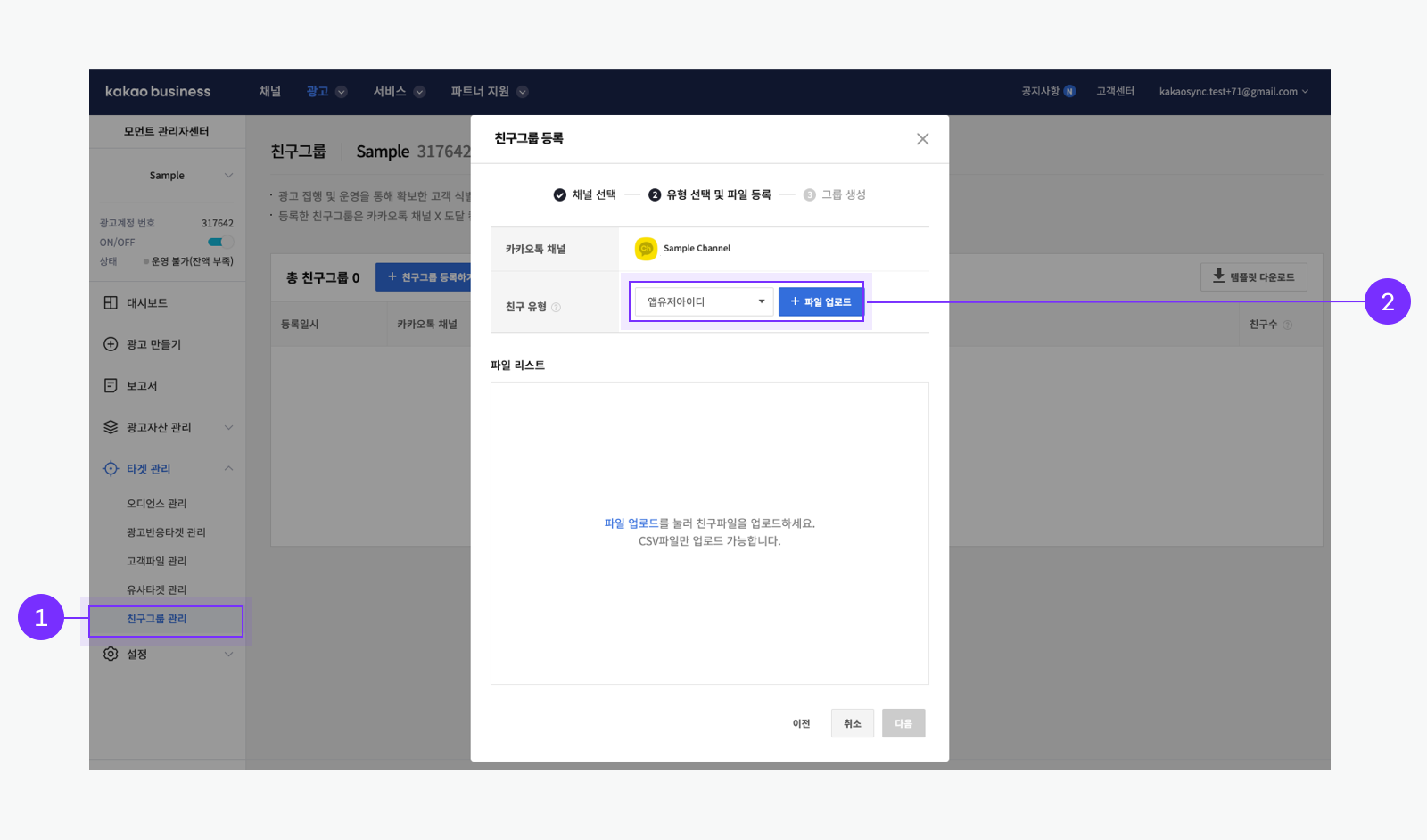
➊ [광고] > [타겟관리] > [친구그룹 관리]를 선택합니다.
➋ [친구 유형]에서 [앱유저아이디]를 선택 후 회원번호가 들어있는 파일을 업로드합니다. CSV 파일만 지원합니다. 업로드가 완료되면 업로드된 사용자 중 메시지 수신이 가능한 사용자는 몇 명인지 보여줍니다.
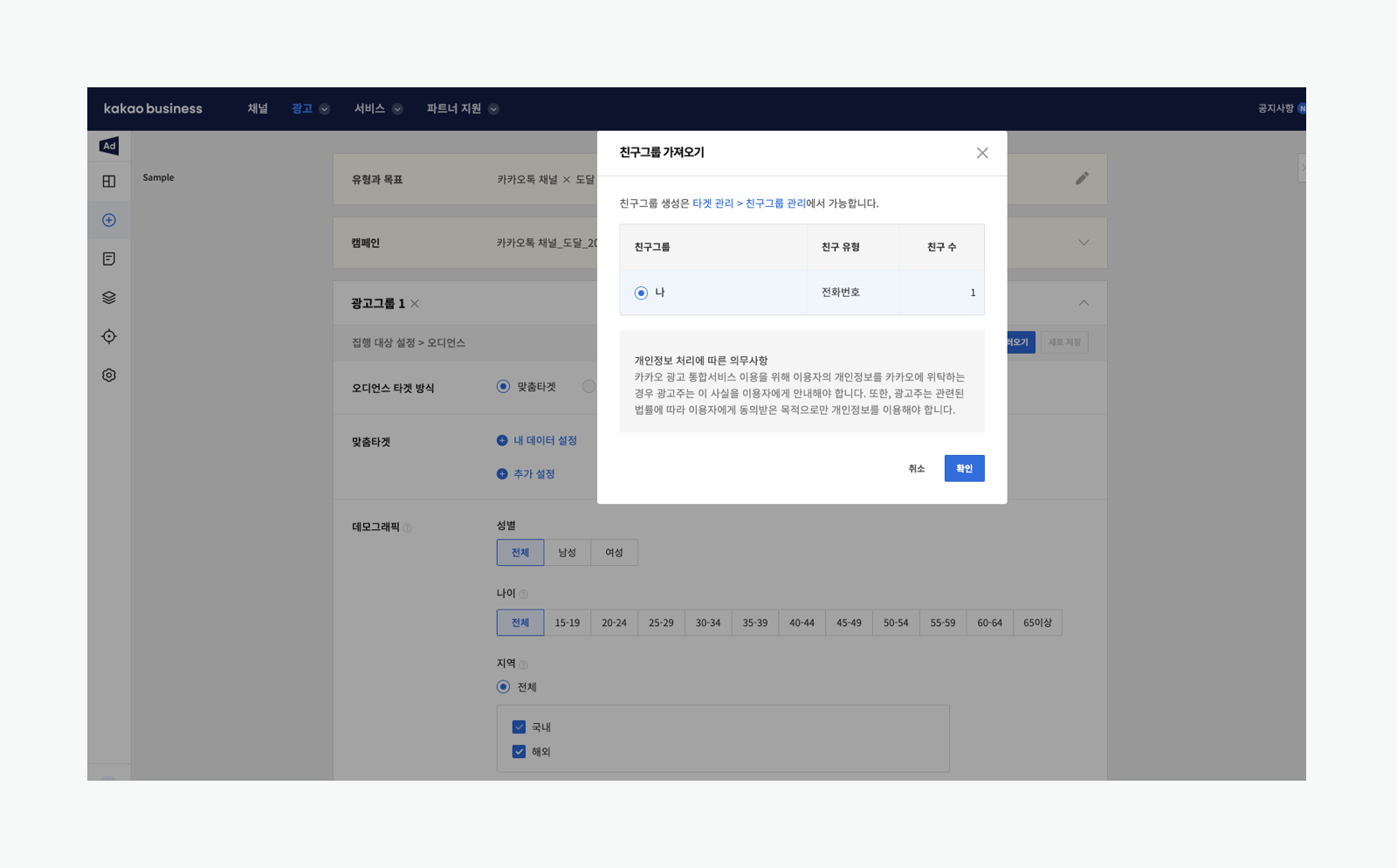
메시지 발송 시에는 [광고 만들기] > [카카오톡 채널] > [맞춤타겟] > [내 데이터 설정] > [친구그룹]을 선택하여 [친구그룹 조회] 창에서 업로드한 그룹을 가져올 수 있습니다. 전체 채널 추가 사용자 중 해당 그룹만 포함 또는 제외하여 메시지를 발송할 수 있습니다.
한 번 업로드된 파일은 그 누구도 열람, 수정, 다운로드를 할 수 없습니다. 오직 파일 삭제만 가능합니다.
오프라인에서 회원 모집하기
오프라인 매장을 운영하고 있는 카카오싱크 파트너라면 QR 코드는 가장 좋은 회원 가입 수단이 될 수 있습니다. 이전에는 오프라인 매장 가입 시 매장 직원의 도움을 받아 가입하거나, 지류 용지에 개인정보를 기입하여 전달하거나, 때로는 서비스의 웹 페이지 혹은 앱을 다운 받아 정식 가입 절차를 거치는 경우가 많았습니다. 하지만 카카오싱크를 도입했다면 사용자는 QR 코드를 스캔한 뒤, 한 번의 동의 화면만 거치면 회원 가입할 수 있습니다.
카카오싱크와 QR 코드를 함께 활용한다면, 회원 가입을 위한 카카오 로그인 API 요청 URL에 매장별 트래킹 코드를 삽입해 신규 사용자가 어느 지점에서 가입했는지도 알 수 있습니다. 카카오 로그인의 state 파라미터를 사용하는 방법은 REST API를 참고합니다.
또한 QR 코드의 리다이렉트(Redirect) 페이지를 멤버십 페이지로 설정한다면, 구매 중 멤버십 적립도 QR 코드 스캔으로 대신할 수 있습니다. 매장 점원에게 핸드폰 번호를 불러주거나 입력하는 대신, 사용자가 QR 코드를 스캔하고 바코드를 찍어 직접 적립 처리를 할 수 있습니다.
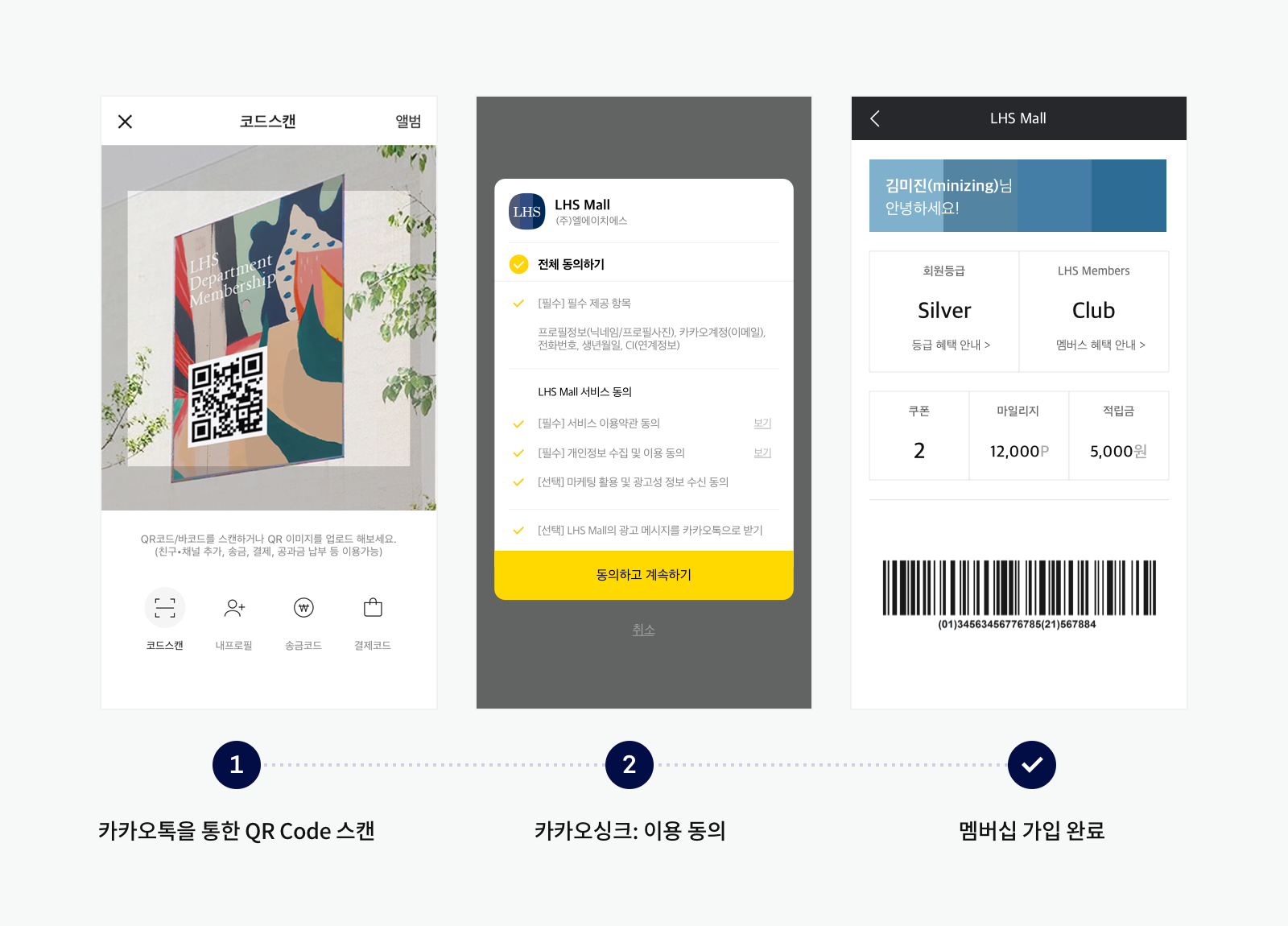
오프라인 매장에서 QR 코드로 신규 회원 가입을 유도하거나 멤버십 서비스 등을 제공하려는 경우, 사용자가 QR 코드를 스캔했을 때 이동되는 페이지가 올바르게 설정되어 있어야 합니다.
사용자는 카카오톡 앱으로 QR 코드를 스캔할 수 있지만, 스마트폰의 기본 카메라나 기타 다른 앱으로 스캔하기도 합니다. 이 때, 사용자가 사용하는 스캐너 종류와 상관 없이 카카오톡 클라이언트를 실행해 계정 정보 입력의 번거로움을 줄이고, 카카오톡 인앱 브라우저를 실행해 파트너의 서비스 URL로 리다이렉트(Redirect)시킬 수 있어야 합니다.
위 시나리오 지원을 위해 카카오에서는 카카오싱크 퍼머링크라고 부르는 짧게 축약된 연결용 URL 기능을 제공하고 있습니다. 카카오싱크 퍼머링크 발급과 관련된 사항은 데브톡 공지사항에서 확인할 수 있으며, 필요 시 카카오싱크 고객센터로 요청할 수 있습니다.
디스플레이 광고하기
카카오모먼트 활용하기
카카오모먼트로 카카오싱크 회원 여부를 타깃팅하여 디스플레이 광고를 할 수 있습니다. 카카오디벨로퍼스(Kakao Developers) 앱에 연결되어 있는 카카오톡 채널을 활용하여 타깃팅하는 방법으로, 역시 카카오모먼트를 사용하는 카카오계정이 해당 카카오톡 채널의 관리자로 등록되어 있어야 합니다.
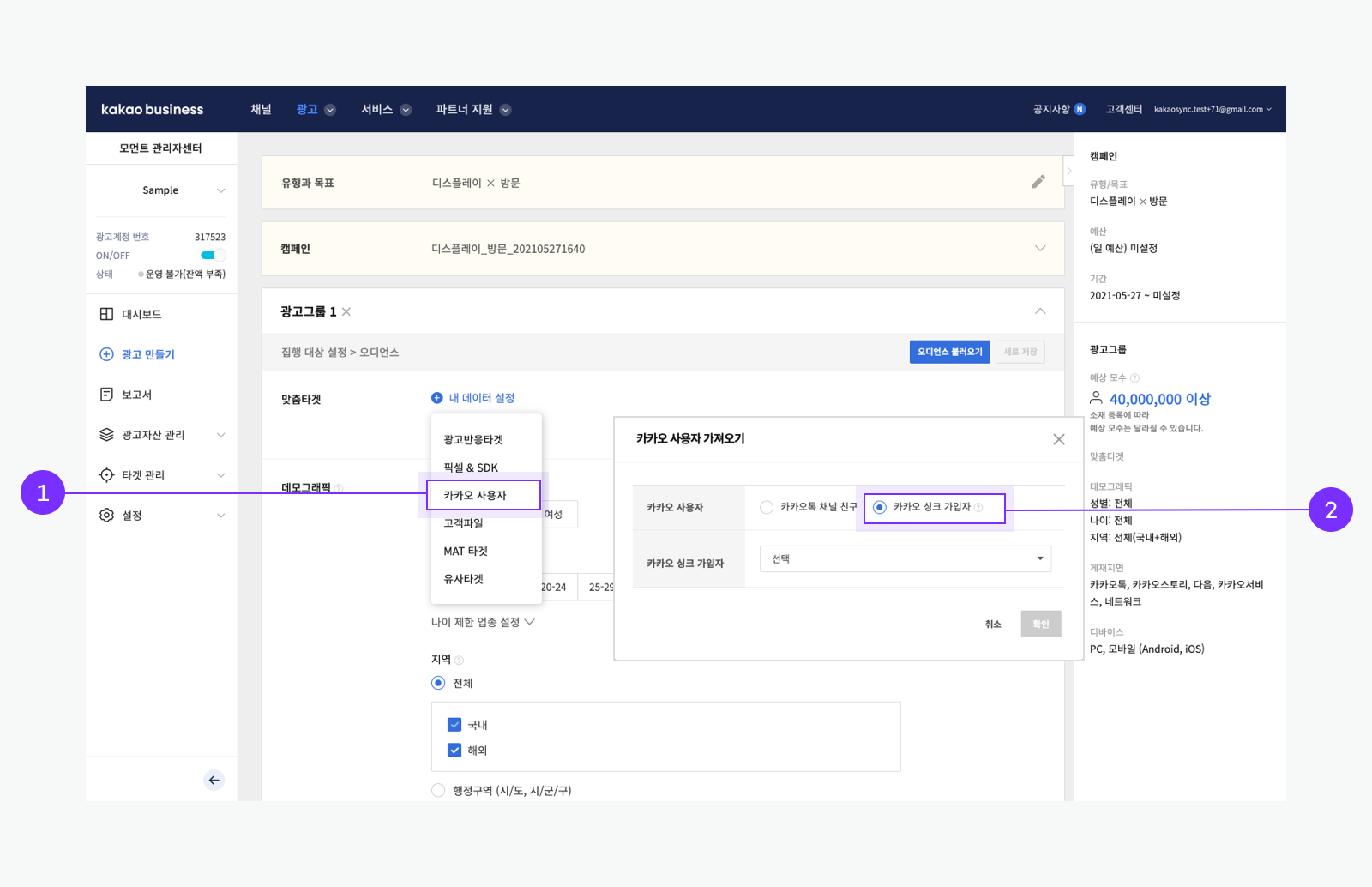
➊ [광고] > [광고 만들기]에서 광고를 만든 후, [내 데이터 설정]에서 [카카오 사용자]를 선택합니다.
➋ [카카오사용자 조회] 창에서 [카카오싱크 가입자]를 선택한 후 카카오싱크 동의화면에 노출되는 카카오톡 채널을 선택합니다.
디스플레이 광고 노출 시에는 카카오싱크 가입자만 포함 혹은 제외할 수 있습니다. 또한, 포함 혹은 제외 사용자에서 카카오모먼트가 제공하는 기본 타깃팅(성별, 연령 등)을 함께 활용할 수 있습니다.
카카오사용자 타깃 광고는 모바일에서만 노출할 수 있습니다.
만약 카카오픽셀을 설치한 파트너라면 픽셀 코드 내 태그 발급으로 전체 이벤트 모수 중 카카오싱크 회원의 모수만 따로 구분할 수도 있습니다.
카카오 비즈보드 활용하기
카카오 비즈보드는 카카오톡 채팅 탭 상단에 노출되는 광고입니다. 카카오 비즈보드를 활용하면 카카오톡 안에서 카카오싱크로 회원가입 동선을 제공하며, 카카오 비즈보드로 카카오싱크 가입 데이터까지 제공하여 광고 집행으로 유입된 가입자 수를 손쉽게 확인할 수 있습니다.
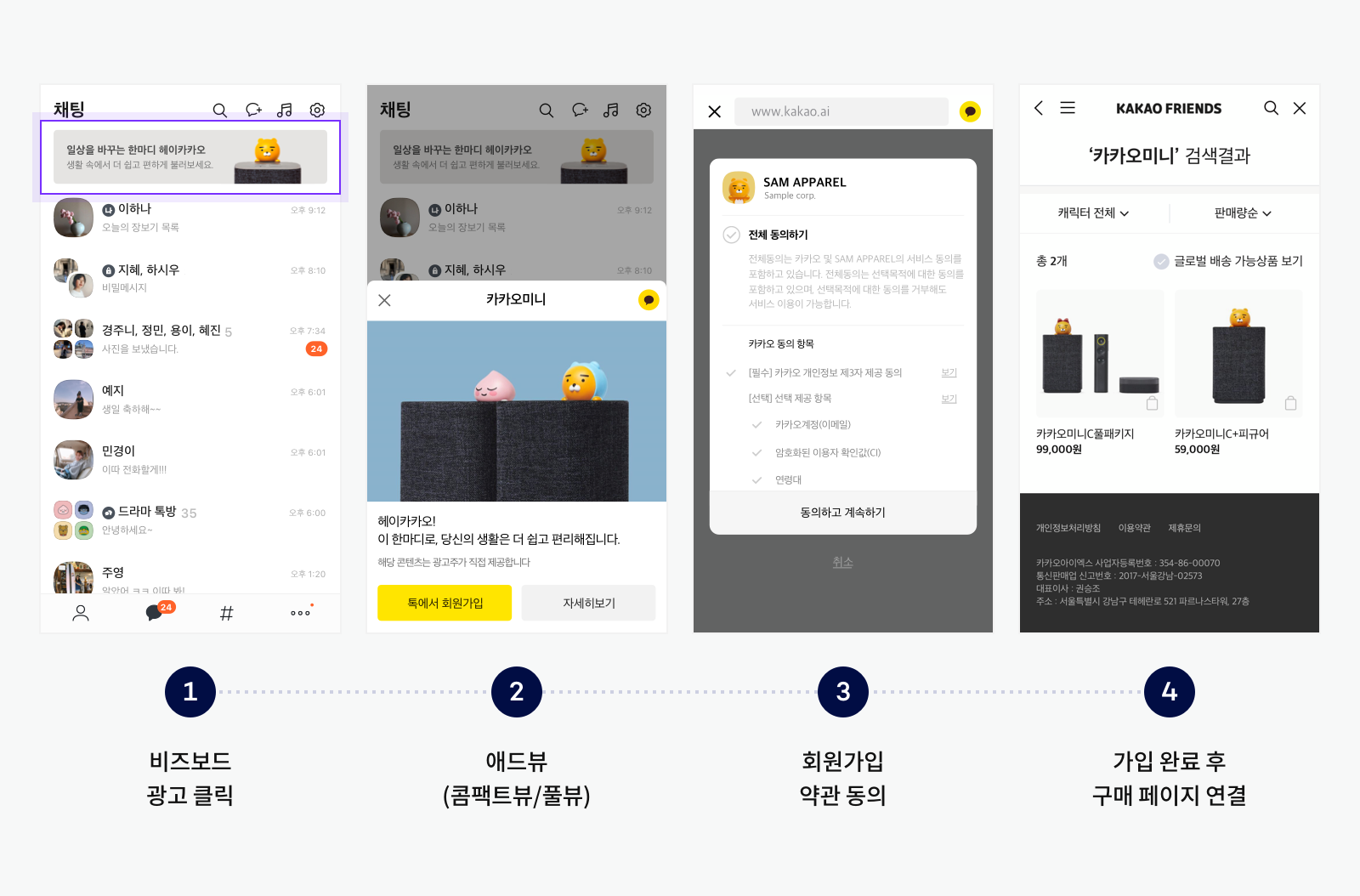
카카오 비즈보드 광고에서는 애드뷰가 프로모션 페이지를 대신하므로, 애드뷰 버튼 클릭 시 바로 카카오싱크 동의 화면으로 이동하도록 구현해야 합니다. 이 경우 개발 방식에 따라 사용자 랜딩(Landing)을 위한 추가 작업이 필요할 수도 있습니다.
아래 개발 가이드를 참고해 JavaScript SDK와 REST API 중 무엇을 사용해 개발해야 하는지, 각각 구현해야 할 것은 무엇인지 확인합니다.
비즈보드의 제작 가이드는 비즈니스 가이드를 참고합니다.
개발 가이드
QR 코드나 카카오 비즈보드 상품을 원활하게 이용하려면 경우에 따라 추가 개발이 필요할 수 있습니다. 이 문서는 REST API나 JavaScript를 사용한 개발 방법을 설명합니다.
필요한 개발 방식 확인하기
먼저 현재 서비스에서 카카오 API를 호출하기 위해 사용하는 앱 키가 어느 플랫폼의 앱 키(App key)인지 확인합니다.
- 서비스에 사용된 앱 키 값을 확인합니다. Kakao SDK 초기화를 하는
Kakao.init()에 사용된 앱 키를 확인하거나, 카카오 로그인 요청 URL의client_id값과 같이 카카오 API를 호출할 때 사용된 앱 키를 확인합니다. - 앱 관리 페이지의 [앱] > [플랫폼 키]에서 사용 중인 키가 어느 플랫폼의 키인지 확인합니다.
사용 중인 앱 키 값이 REST API 키와 일치한다면 REST API 키, JavaScript 키와 일치한다면 JavaScript 키를 사용하여 개발해야 합니다.
REST API 방식일 경우
사용하고 있는 앱 키가 REST API 키인 경우에 해당합니다.
QR 코드 스캔 시 연결될 페이지 또는 애드뷰에 연결할 페이지로 카카오싱크 동의 화면을 호출하는 서비스의 URL을 입력합니다. 주로 서비스의 로그인 페이지에서 [카카오계정으로 로그인] 버튼을 클릭했을 때 호출되는 URL입니다.
예제
https://a.com/login/kakao
애드뷰에 연결해야 할 서비스 페이지의 URL을 모른다면 카카오 로그인의 kauth URL을 직접 입력하는 방법도 있습니다.https://kauth.kakao.com/oauth/authorize?client_id=으로 시작하는 URL입니다.
예제
https://kauth.kakao.com/oauth/authorize?client_id=${REST_API_KEY}&redirect_uri=${REDIRECT_URI}&response_type=code
JavaScript SDK 방식일 경우
사용하고 있는 앱 키가 JavaScript 키인 경우에 해당합니다.
JavaScript SDK 사용 시, 먼저 JavaScript SDK 초기화 후 카카오싱크 동의 화면을 호출해야 하므로, JavaScript SDK를 포함(include)한 페이지로 랜딩(Landing)되어야 합니다.
좋은 사용자 경험을 위해서는 빈 페이지에 JavaScript SDK를 포함하고 카카오싱크 동의 화면을 호출하는 것을 권장합니다. 아래는 좋은 예시 화면입니다.
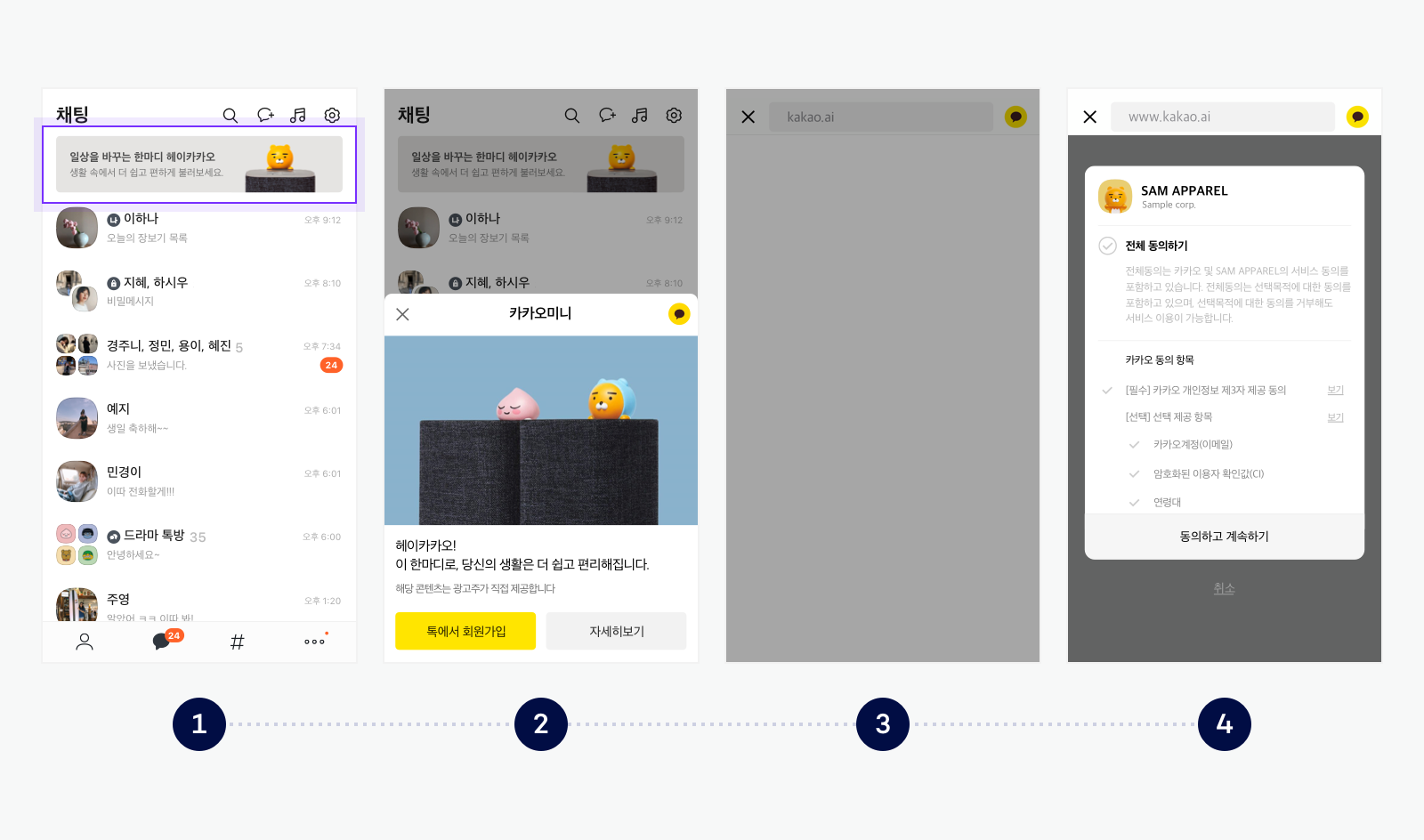
아래는 안 좋은 예시 화면입니다. 기존 로그인 페이지를 그대로 사용하면 사용자에게 UI가 잠시 보였다가 이동되기 때문에 사용자 경험이 좋지 않습니다.
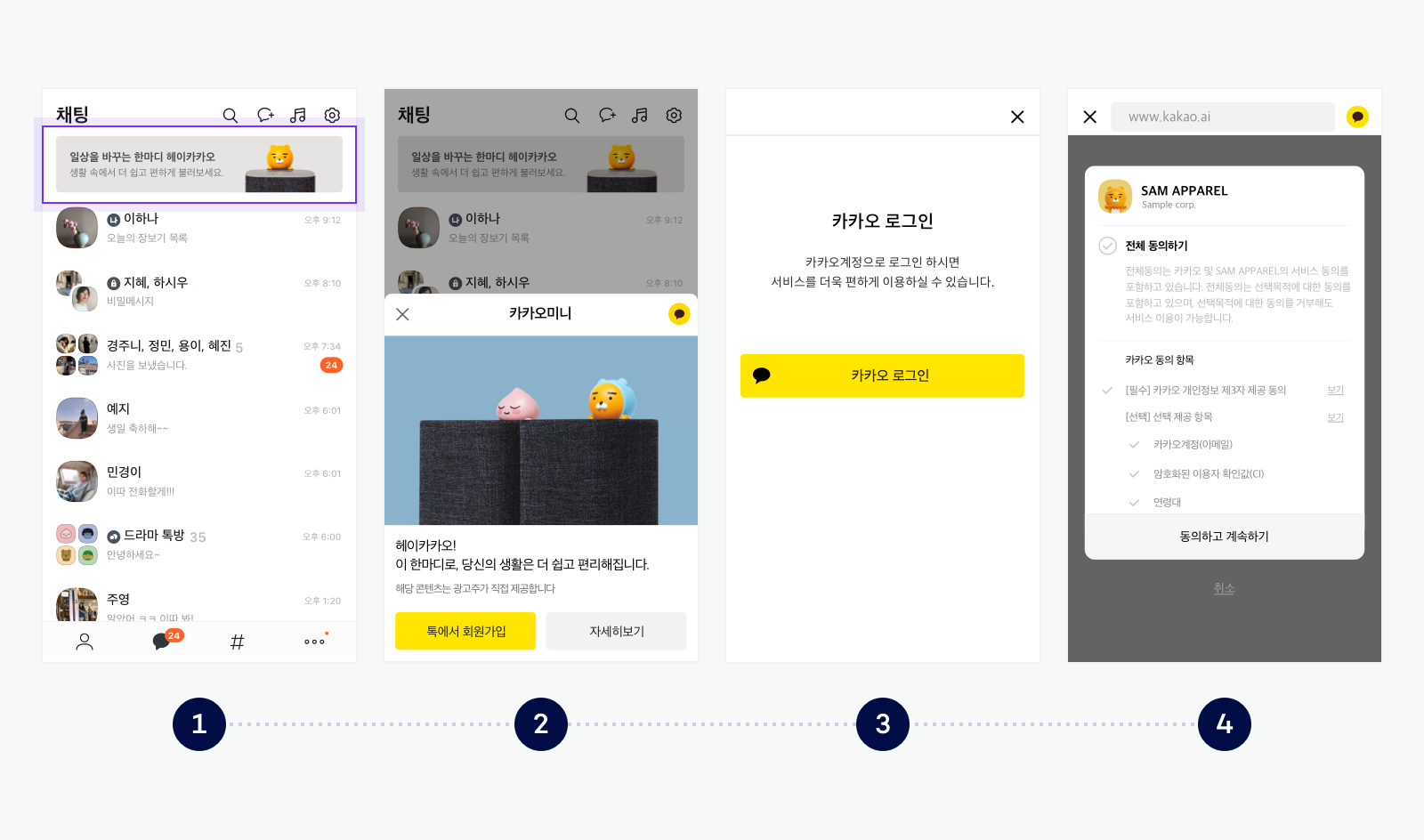
위 예시를 참고하여 로그인 동선을 설계한 뒤, 실제 사용할 웹 페이지에 JavaScript SDK를 포함합니다.
아래 코드를 참고하여 카카오 로그인 개발 후, QR 코드 스캔 시 연결될 페이지 또는 애드뷰에 연결해야 할 페이지로 해당 페이지 URL을 입력합니다.
Kakao.init('JAVASCRIPT_KEY');
if (/KAKAOTALK/i.test(navigator.userAgent)) {
Kakao.Auth.authorize({
redirectUri: '${REDIRECT_URI}',
});
}